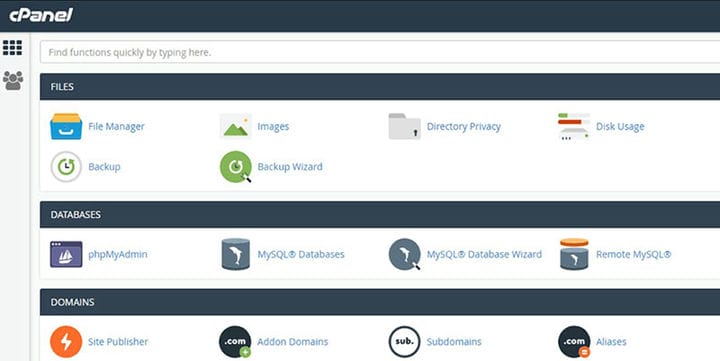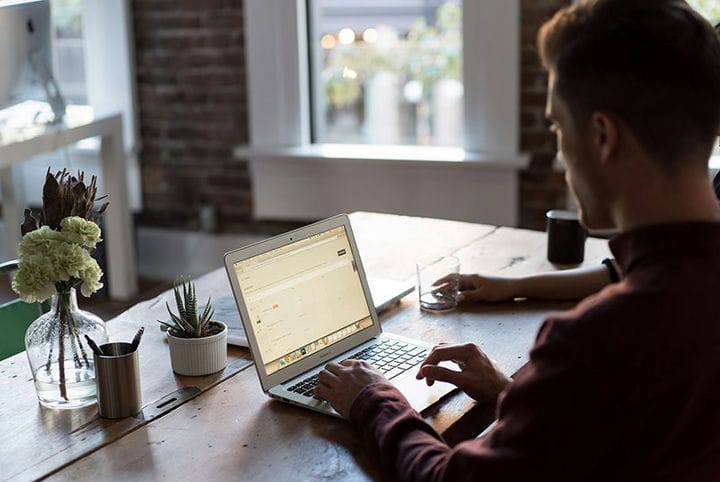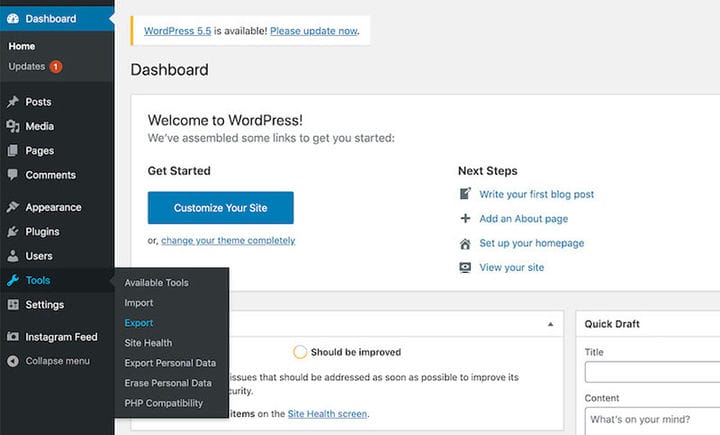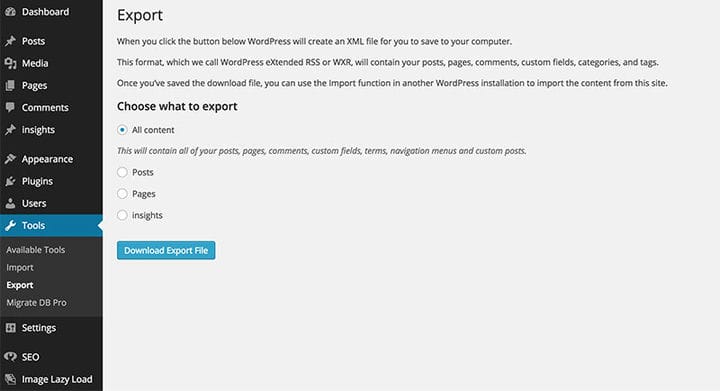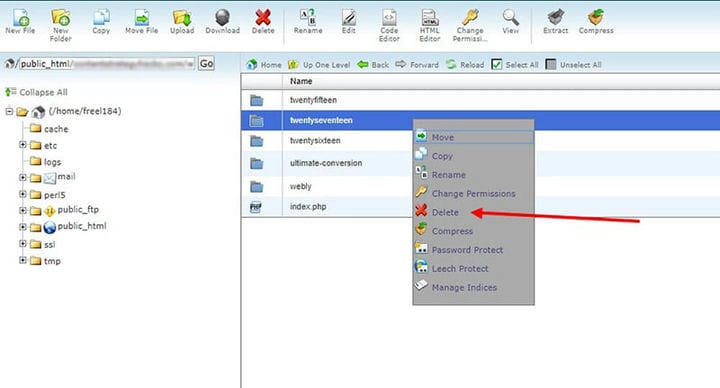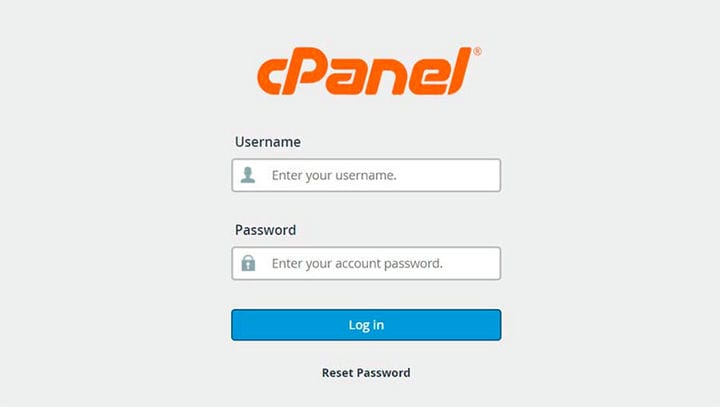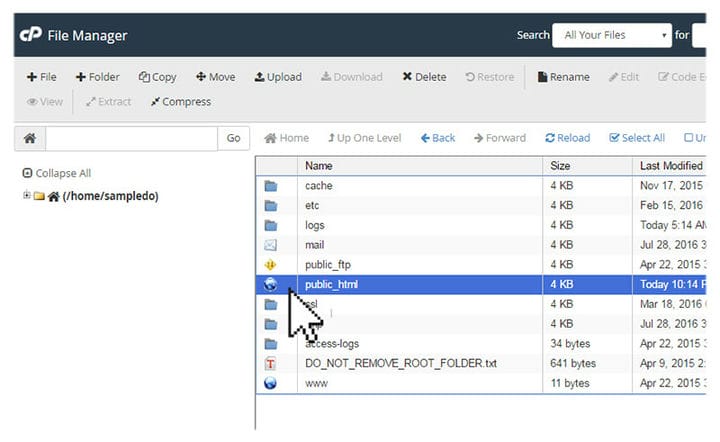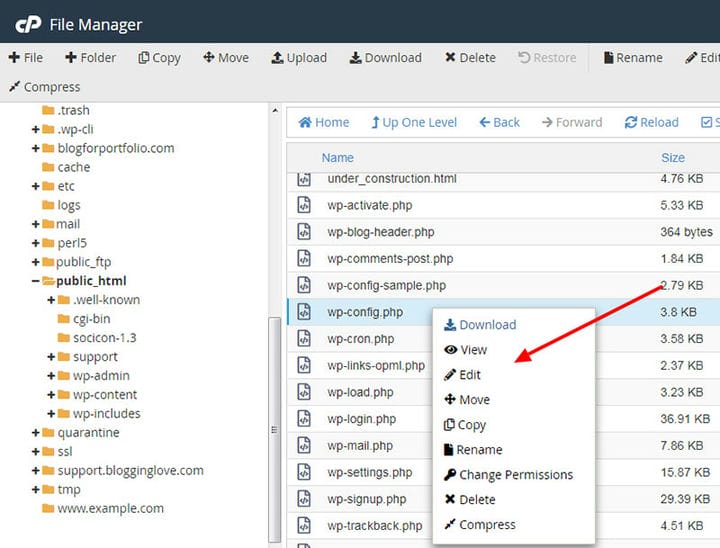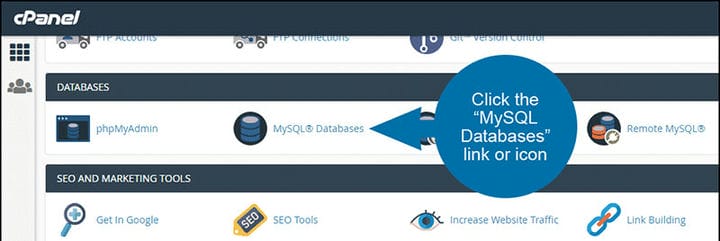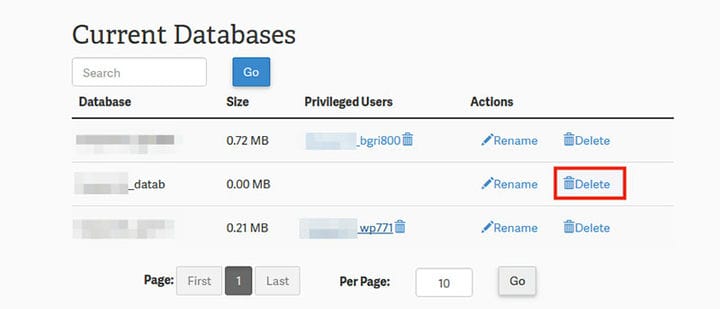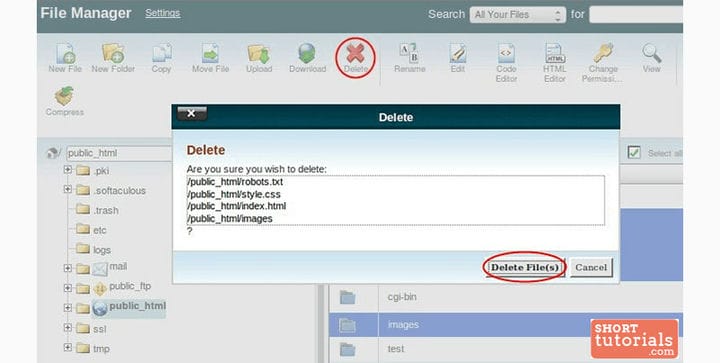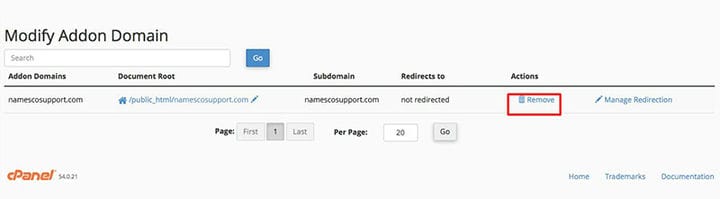WordPressin poistaminen cPanelista muutamassa helpossa vaiheessa
Joissakin olosuhteissa on epäkäytännöllistä jatkaa WordPress-verkkosivuston käyttöä. Bloggaaja ei ehkä enää halua pitää blogiaan. Tai he voivat haluta luoda uuden.
Riippumatta syistä, sinun on opittava poistamaan WordPress cPanelista. Sitten sivuston omistajat ovat valmiita kaikkeen, mitä tulevaisuudessa tapahtuu.
He saattavat esimerkiksi haluta päästä eroon verkkosivustostaan aloittaakseen alusta ja samalla suojata sivun sisältöä. Tässä artikkelissa kuvataan erilaisia tapoja poistaa WordPress-sivusto isännöintitililtä.
WordPressiin viitattaessa on usein hämmennystä. Tämä johtuu siitä, että on olemassa WordPress.org (itseisännöity) ja WordPress.com.
Tämä vaiheittainen opas auttaa hallitsemaan itse isännöityä WordPressiä.
cPanelin merkitys
Verkkosivustojen omistajat käyttävät cPanelia yksinkertaistaakseen verkkosivustojen ja palvelinten hallintaa. Toinen cPanelille käytetty termi on online-Linux-pohjainen graafinen käyttöliittymä.
Asennuksen jälkeen käyttäjät voivat luoda sähköpostitilejä, järjestää verkkotiedostoja, hallita verkkotunnuksia ja julkaista verkkosivustoja. Tämä on mahdollista myös ilman teknistä tietämystä tai kehittäjätaitoja.
Palvelimen ja verkkosivuston hallinta vaatii kaksi cPanel-liitäntää. cPanel käyttöliittymänä ja Web Host Manager (WHM) palvelimen hallintaliittymänä.
Käyttäjät voivat hallita verkkopalvelinta muilla palvelinhallintatekniikoilla, mutta cPanel on ylivoimaisesti paras.
Yhteenvetona voidaan todeta, että cPanel toimii palvelimen hallintateknologiana. WordPress on sisällönhallintajärjestelmä, jossa käyttäjät voivat rakentaa verkkosivustojaan.
Näiden kahden yhdistäminen helpottaa verkkosivuston seurantaa ja hallintaa.
Miksi oppia poistamaan WordPress cPanelista
WordPress-verkkosivuston poistaminen cPanelista saattaa kuulostaa absurdilta joillekin. Mutta se on pakollinen niille, jotka haluavat tallentaa sisältönsä ja suojata sivuaan hakkeroitumiselta.
Vanhojen sivujen piilottaminen Internetistä voi vaarantaa henkilön maineen.
Muut olisivat voineet käyttää WordPress-alustaa lyhyeen markkinointistrategiaan. Verkkosivusto on ihanteellinen mainostamiseen tai tuotteiden ja palveluiden bränditietoisuuden lisäämiseen.
Monet käyttävät WordPressiä hallintajärjestelmänä, koska verkkosivuston rakentaminen ja purkaminen on vaivatonta.
Blogeja kirjoittavat saattavat haluta siirtyä toiselle uralle. Jos näin on, he voivat poistaa sivustonsa kokonaan.
Tämä on yksi käyttötarkoitus niille, jotka käyttävät WordPress.comin ilmaista alustaa.
Sivuston varmuuskopiointi
Päätettyään poistaa verkkosivustonsa sivuston omistajien tulee ensin luoda varmuuskopio. Tämä antaa omistajille mahdollisuuden palauttaa verkkosivustonsa tulevaisuudessa, jos he haluavat tehdä niin.
Paras tapa varmuuskopioida verkkosivuston tiedostot on tietokoneen, Dropboxin ja Google Driven kautta. Miksi?
Koska varmuuskopion tallentaminen verkkosivuston isännöintitilille sisältää silti hakkeroinnin riskin. Joten erillisten tiedostojen tallentaminen muualle voi tarjota lisäsuojaa.
Vaiheittaiset ohjeet sivuston varmuuskopiointiin:
- Siirry WordPressin hallintapaneeliin ja kirjaudu sisään tilillesi.
- Siirry Työkalut-kohtaan ja napsauta sitten Vie.
- "Valitse mitä viedä" -vaihtoehto tulee näkyviin.
- Napsauta "Kaikki sisältö" -valintanappia.
- Valitse sitten "Lataa vientitiedosto" -painike.
- Silloin lataus alkaa.
- XML-tiedosto tulee näkyviin tietokoneeseen.
Säilytä SEO-pisteet varmuuskopioimalla sivuston suunnittelu- ja mediatiedostot, kuten mediatiedostot, laajennukset ja teemat.
Löydät nämä wp-sisältökansiosta. Varmuuskopioi se samalla tavalla kuin verkkosivuston tiedostot.
Sivuston varmuuskopiointi säästää kaiken sen luomiseen tarvittavan kovan työn. Muista, että on parempi työskennellä älykkäämmin kuin kovemmin.
Lopullinen opas WordPressin poistamiseen cPanelista
Jos cPanelissa oli ongelma tai se asennettiin väärälle polulle, WordPress-asennuksen poistaminen on ratkaisevan tärkeää. Ohjeet WordPress-sivuston poistamiseen cPanelista ovat yksinkertaiset.
WordPressin poistaminen cPanelista:
Tärkeä huomautus: Ennen kuin poistat tiedostot, kansiot, tietokannan ja tietokannan käyttäjätunnukset, varmista, että olet varmuuskopioinut olennaiset tiedostot. Tarkista useita kertoja ennen verkkosivuston poistamista.
Joten, ennen kuin poistat WordPressin kokonaan cPanelista:
- Siirry cPanel-käyttöön
- Poista oikea tietokanta cPanelilla
- Poista kaikki sivustotietokantaan lisätyt tiedot, mukaan lukien oikea tietokannan käyttäjänimi
- Poista kaikki WordPress-tiedostot
Nyt voit poistaa WordPressin:
Siirry cPaneliin
Löydä kirjautumistiedot tarkistamalla isännöintipalveluntarjoajan sähköposti. Kirjaudu sitten tilillesi.
Pääsy cPanel-tilillesi on helppoa. Siirry selaimen osoitepalkkiin ja kirjoita "mydomain.com/cpanel".
Kirjaudu sisään kojelautaan kirjoittamalla käyttäjätunnuksesi ja salasanasi.
Näet kaikki verkkosivuston tiedostot valitsemalla Tiedostot > Tiedostonhallinta. Laajenna public_html valitsemalla plus (+) -symboli.
Tämän jälkeen sivuston tiedosto tulee näkyviin.
Tarkista oikea tietokanta ja WordPress-sivuston käyttäjätunnus cPanelin kautta
Näet kaikki sivustosi tiedostot kaksoisnapsauttamalla kansion nimeä. Napsauta hiiren kakkospainikkeella tiedostoa wp-config.php ja valitse sitten Näytä-vaihtoehto.
Siirry MySQL-tietokannan käyttäjänimen alle ja ‘WordPressin tietokannan nimi’. Täältä käyttäjät löytävät tietokannan nimen ja käyttäjätunnuksen.
Tässä on esimerkki:
/** MySQL database username */
define('DB_USER', 'leidi_jpsome');Tietokannan käyttäjätunnus on leidi_jpsome. Tallenna nyt sekä tietokanta että tietokannan käyttäjätunnus.
Tyhjennä tietokanta ja tietokannan käyttäjä
Vahvistettuaan sivuston tietokannan ja tietokannan käyttäjätunnuksen käyttäjät voivat poistaa ne. Siirry cPanel-kotisivulle ja valitse MySQL-tietokannat.
Näyttöön tulee ponnahdusikkuna, jossa pyydetään vahvistusta. Se toteaa myös, että poistamisen jälkeen toiminto on peruuttamaton.
Noudata tämän artikkelin ohjeita poistaaksesi kaiken sivustolta. Valitse Poista ja sitten Vahvista.
Tarkista, onko poistaminen onnistunut etsimällä verkkotunnuksen nimeä selaimessa. Jos siinä lukee "Virhe", sivusto on nyt poistettu.
Poista kaikki tiedostot
Siirry tiedostonhallinnassa kohtaan public_html ja napsauta hiiren kakkospainikkeella poistettavan sivuston kansion nimeä. Näkyviin tulee ponnahdusikkunan vahvistusruutu. Napsauta Kyllä.
Jos haluat poistaa verkkotunnuksen, siirry "Add-on Domain" -kohtaan.
Poista kaikki, mukaan lukien blogin aliverkkotunnus. Tämä auttaa pitämään cPanelin puhtaana ja järjestyksessä.
Mutta se riippuu käyttäjien mieltymyksistä. Se on mahdollista säilyttää, jos haluat palata blogin pariin tulevaisuudessa.
Riippumatta päätöksestä sen säilyttäminen tai poistaminen ei vaikuta cPaneliin.
Tärkeä huomautus: Käyttäjien on poistettava WordPress manuaalisesti cPanelista, jos se asennettiin manuaalisesti verkkopalvelimelle. Tee tämä seuraavilla tavoilla: (S)FTP-käyttö, pääsy verkkopohjaisen tiedostonhallinnan kautta ja SSH-pohjainen konsolikäyttö.
Ennen kuin opit poistamaan WordPressin cPanelista
WordPressin poistamisen oppiminen cPanelista vaatii lujan päätöksen. Varmista, että haluat poistaa WordPressin asennuksen.
Jotkut saattavat olla epävarmoja, mutta haluavat silti poistaa verkkosivustonsa pysyvästi. Tässä tapauksessa varmuuskopiotiedosto on välttämätön.
Joten ennen kuin sitoudut poistamaan koko verkkosivusto, harkitse kahdesti.
Jos pidit tämän artikkelin lukemisesta WordPressin poistamisesta cPanelista, sinun kannattaa tutustua tähän artikkeliin, jossa kerrotaan sisällönkuvauskenttien lisäämisestä WordPressiin ilman laajennusta.
Kirjoitimme myös muutamista aiheeseen liittyvistä aiheista, kuten kuinka selvittää, onko sivusto WordPress, kuinka piilottaa esillä oleva kuva WordPress -julkaisussa, kuinka upottaa excel html :ään, kuinka upottaa pdf-tiedosto WordPressiin, kuinka optimoida CSS-toimitus WordPress ja Amazonin kaltaisen verkkosivuston luominen.